Cách đặt mật khẩu cho file Excel 2010 2013 2007
Đặt mật khẩu cho file excel là cách nhiều người sử dụng để bảo vệ thông tin cá nhân cũng như những thông tin về công việc, công ty... Và tất cả các phiên bản của excel đều hỗ trợ rất tốt việc này.
Tuy nhiên để tránh việc phá mật khẩu file excel thì có 1 cách khác đơn giản khi các bạn đặt mẩu khẩu đó là đặt mật khẩu thật vài và có chứa các kỹ tự đặc biệt.
Ví dụ như mật khẩu sau:
Có chứa ký tự đặc biệt, viết thường, viết hoa nên gần như không thể phá bằng các cách thông thường.
Để đặt mật khẩu cho Excel 2007 các bạn có thể làm như sau:
Mở file excel cần đặt mật khẩu bảo vệ và click vào phần File --> chọn Prepare ---> Encrypt Document như hình phía dưới
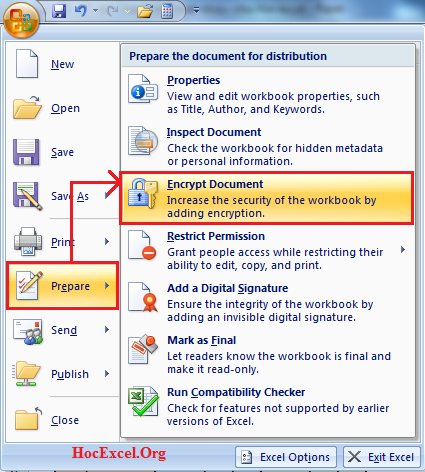
Còn trên Excel 2010 và 2013 các bạn vào phần File ---> Info ---> ProtectWorkbook --> Encrypt with Password
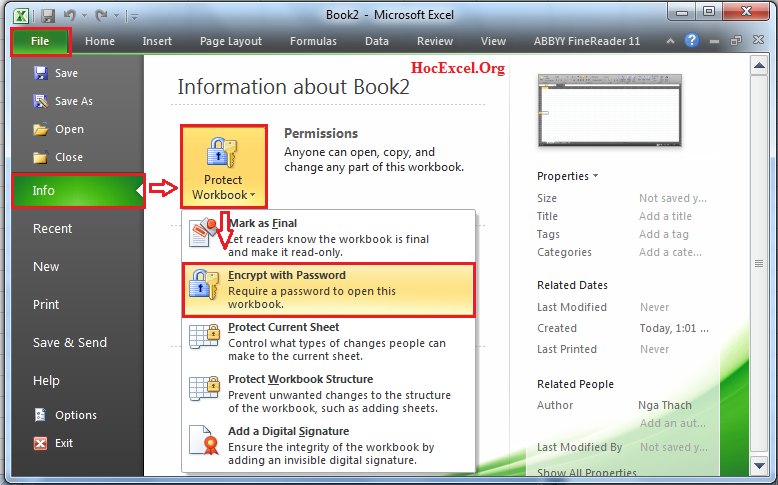
Một cửa sổ Encrypt Document hiện ra bạn đặt mật khẩu mình muốn đánh vào đây và chọn OK
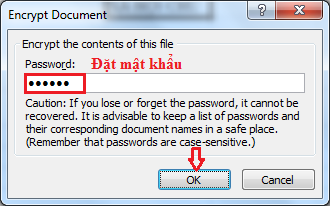
Tiếp tục nhập mật khẩu tương tự lại 1 lần nữa, giống với mật khẩu ở bước trên và chọn OK

Tới đây file excel của bạn đã được bảo vệ với mật khẩu, để kiểm tra các bạn vui lòng tắt file đó đi và mở lại sẽ có được thông báo nhập mật khẩu trước khi vào
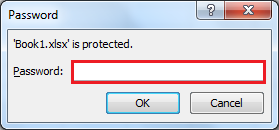
Nguồn tham khảo: Học excela -
Đặt mật khẩu cho file excel là cách nhiều người sử dụng để bảo vệ thông tin cá nhân cũng như những thông tin về công việc, công ty... Và tất cả các phiên bản của excel đều hỗ trợ rất tốt việc này.
Tuy nhiên để tránh việc phá mật khẩu file excel thì có 1 cách khác đơn giản khi các bạn đặt mẩu khẩu đó là đặt mật khẩu thật vài và có chứa các kỹ tự đặc biệt.
Ví dụ như mật khẩu sau:
Ma1khauCuaT||in#
Có chứa ký tự đặc biệt, viết thường, viết hoa nên gần như không thể phá bằng các cách thông thường.
Để đặt mật khẩu cho Excel 2007 các bạn có thể làm như sau:
Mở file excel cần đặt mật khẩu bảo vệ và click vào phần File --> chọn Prepare ---> Encrypt Document như hình phía dưới
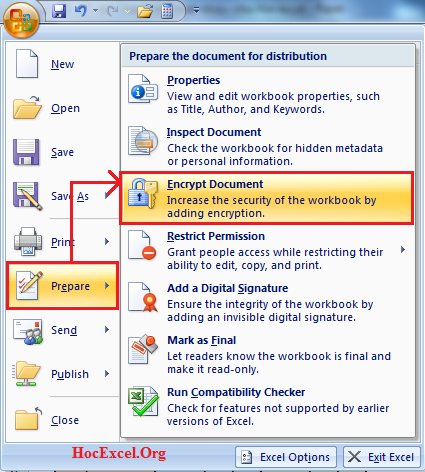
Còn trên Excel 2010 và 2013 các bạn vào phần File ---> Info ---> ProtectWorkbook --> Encrypt with Password
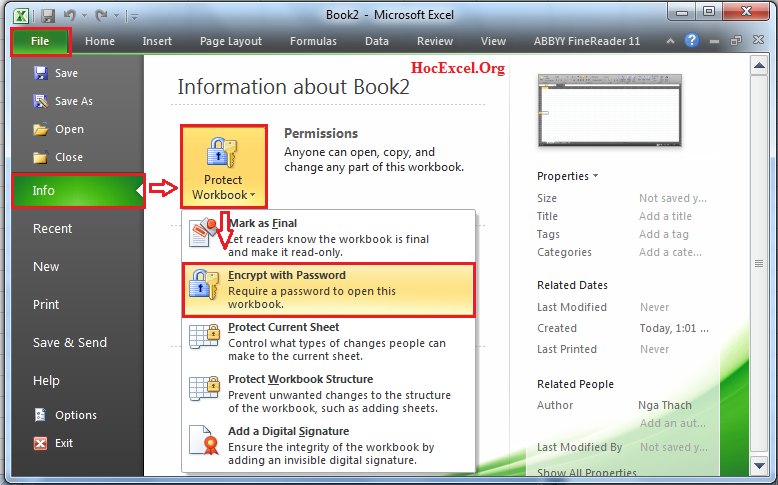
Một cửa sổ Encrypt Document hiện ra bạn đặt mật khẩu mình muốn đánh vào đây và chọn OK
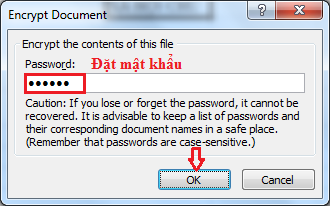
Tiếp tục nhập mật khẩu tương tự lại 1 lần nữa, giống với mật khẩu ở bước trên và chọn OK

Tới đây file excel của bạn đã được bảo vệ với mật khẩu, để kiểm tra các bạn vui lòng tắt file đó đi và mở lại sẽ có được thông báo nhập mật khẩu trước khi vào
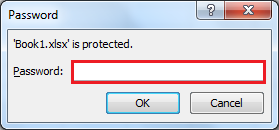
Nguồn tham khảo: Học excela -